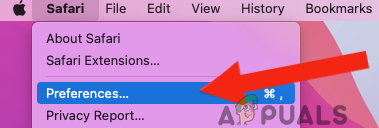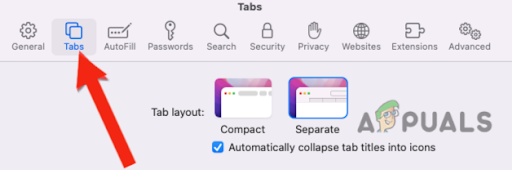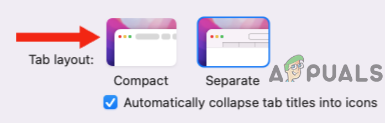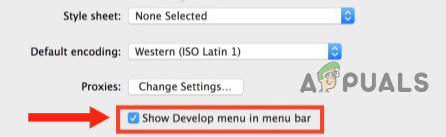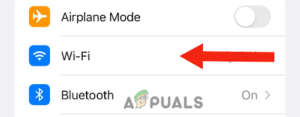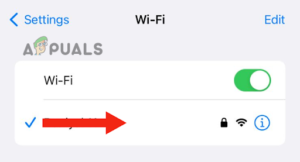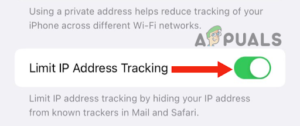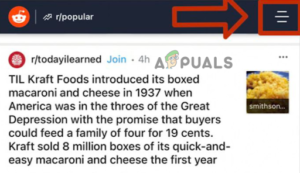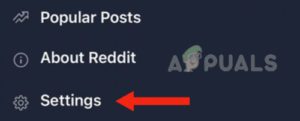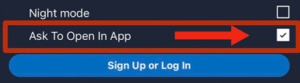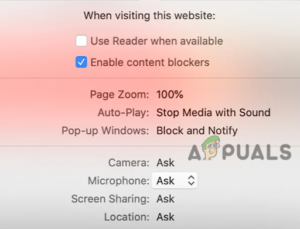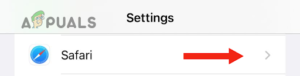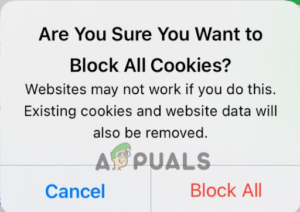6 настроек Safari, которые вам НЕОБХОДИМО знать (советы и рекомендации по Safari)
Различные настройки Safari необходимо немедленно настроить, чтобы вы могли беспрепятственно пользоваться браузером. Apple спроектировала браузер таким образом, что пользователю не нужно вносить в него множество изменений. Однако настройка некоторых скрытых настроек может улучшить ваш опыт использования Safari; поэтому вам следует попробовать их использовать.
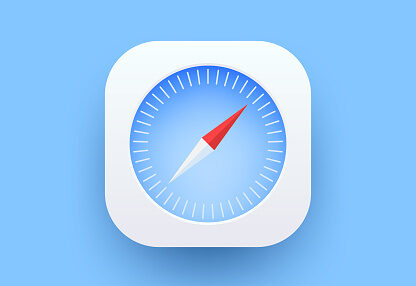
Программы для Windows, мобильные приложения, игры - ВСЁ БЕСПЛАТНО, в нашем закрытом телеграмм канале - Подписывайтесь:)
Кроме того, конфиденциальность является одной из основных проблем для пользователей Apple. Таким образом, мы обсудили, как можно обеспечить большую безопасность при использовании браузера.
1. Усовершенствуйте свой браузер Safari с помощью компактной функции.
Самая распространенная проблема, с которой сталкиваются пользователи Safari, — это зависание при одновременном открытии нескольких вкладок. Когда это произойдет, вы обнаружите, что Safari занимает много времени для загрузки страниц. В таких обстоятельствах люди часто переключаются на другой браузер; однако вам не обязательно этого делать, поскольку мы нашли способ ускорить Safari.
Выполните шаги, указанные ниже, чтобы исправить зависание Safari на нескольких вкладках:
- На вашем Mac откройте Safari и нажмите Safari > «Настройки».

- Теперь нажмите «Вкладки».

- Затем нажмите на опцию «Сжать». Это приведет к изменению и применению компактных настроек ко всем вкладкам, которые вы открыли в Safari.

Эта функция не только ускорит загрузку веб-страниц, но также изменит цвет панели инструментов на цвет фона веб-страницы, который предпочитают многие пользователи Safari.
2. Откройте новое меню разработки.
Новое меню «Разработка» — это скрытая функция Apple, специально разработанная для веб-разработчиков. Он предлагает инструменты, которые полезны для проверки правильности работы веб-сайта со всеми веб-браузерами, основанными на стандартах.
Кроме того, он позволяет выполнять все виды проверок и отладки веб-сайтов. Более того, с помощью этого меню «Разработка» вы можете изменить свой пользовательский агент, что поможет вам обмануть веб-сайт, заставив его думать, что вы используете другой браузер. Следовательно, он идеально подходит для тестирования веб-сайта.
Вот как вы можете включить эту функцию:
- Перейдите в Safari и нажмите «Настройки» > «Дополнительно».
- Затем нажмите «Показать меню разработки» в строке меню. Благодаря этому вы сможете использовать меню «Разработка».

3. Если Safari не может загрузить определенные вкладки, попробуйте это
После обновления вашего iPhone или Mac до последней версии все предыдущие проблемы обычно решаются. Однако иногда происходит обратное; вы можете столкнуться с определенными проблемами, требующими немедленного внимания.
Многие пользователи сталкивались с проблемой, что Safari не завершает загрузку определенных сайтов после обновления своих устройств до новой версии. Однако в этом разделе мы упомянули простой метод, который может решить эту проблему. Давайте посмотрим, как вы можете это сделать.
- Зайдите в настройки iPhone и нажмите Wi-Fi.

- Рядом с сетью Wi-Fi, к которой подключено ваше устройство, вы увидите значок информации; нажмите на него.

- Затем прокрутите вниз и отключите «Ограничить отслеживание IP-адресов».

4. Отключите всплывающее окно «Открыть в приложении».
Если вы просматриваете сайты социальных сетей, таких как Facebook, Reddit, LinkedIn и Instagram, вы наверняка сталкивались с тем, что Safari отображает всплывающее окно с просьбой открыть приложение, не позволяя вам просматривать веб-страницу. Эта функция не нравится почти каждому пользователю Safari.
Если вы также страдаете от той же проблемы, вам больше не нужно об этом беспокоиться, поскольку существует простой способ навсегда отключить всплывающее окно.
- Откройте приложение в Safari (Facebook, LinkedIn, Reddit и т. д.).
- Нажмите на три линии в правом верхнем углу.

- Теперь нажмите «Настройки».

- Вы увидите опцию «Попросить открыть в приложении»; нажмите на маленькое поле, чтобы отключить его.

5. Установите разрешения для каждого веб-сайта
Когда вы посещаете веб-сайт, ему часто требуются различные разрешения; однако предоставлять каждому веб-сайту запрашиваемый доступ нецелесообразно, поскольку не все из них безопасны. По этой причине вам следует просмотреть разрешения, которые вы предоставили различным веб-сайтам. Вот как вы можете это сделать:
- Перейдите в Safari, а затем посетите веб-сайт.
- Затем нажмите «Настройки для этого веб-сайта»; при этом вы увидите все разрешения, которые он запрашивал, и независимо от того, разрешили вы их или нет, включая камеру, микрофон, общий доступ к экрану и местоположение. Если вы включили какой-либо из них ранее, теперь вы можете изменить настройки на «Спрашивать», чтобы он всегда запрашивал перед включением этого конкретного параметра.

6. Заблокируйте файлы cookie в Safari и запретите сайтам отслеживать ваш iPhone.
На вашем iPhone есть определенные настройки, которые вам необходимо включить или выключить, чтобы сайты не могли отслеживать ваше устройство, что может улучшить его конфиденциальность. Причина повышения конфиденциальности вашего устройства заключается в том, что многие веб-сайты собирают много личной информации, которой пользователи могут не захотеть делиться.
Поэтому, если вы хотите запретить веб-сайтам отслеживать ваш iPhone, следуйте методу, указанному ниже:
- Перейдите в приложение «Настройки» и откройте Safari.

- Прокрутите вниз и включите параметр «Запретить межсайтовое отслеживание».
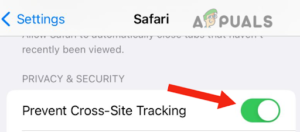
Далее вам необходимо заблокировать файлы cookie со всех сайтов, поскольку именно таким образом рекламные сайты отслеживают своих пользователей. Вот как вы можете включить эту функцию.
- Зайдите в «Настройки», а затем в Safari.
- Прокрутите вниз и включите опцию «Блокировать все файлы cookie».

Тем не менее, если вы не хотите блокировать все файлы cookie, не принимайте файлы cookie, связанные с рекламой, при каждом просмотре Safari.
Программы для Windows, мобильные приложения, игры - ВСЁ БЕСПЛАТНО, в нашем закрытом телеграмм канале - Подписывайтесь:)